Intuit QuickBooks Online
Cet article décrit comment connecter Tableau à des données Intuit QuickBooks Online et configurer la source de données.
Remarque : Tableau travaille actuellement sur un connecteur de remplacement. Une fois terminé, il sera ajouté à cette page.
Avertissement : le connecteur Intuit QuickBooks est obsolète depuis la version 2023.1. Vous pouvez utiliser le connecteur jusqu’à ce qu’il soit retiré. Une fois le connecteur retiré, il est supprimé de l’interface utilisateur de Tableau et toutes les sources de données utilisant le connecteur ne fonctionneront plus comme prévu. Le connecteur obsolète sera supprimé 1 à 2 versions après la mise à disposition du connecteur de remplacement.
Remarque : pour obtenir les informations les plus récentes sur ce connecteur, consultez la rubrique d’aide Intuit QuickBooks Online pour la version actuelle de Tableau.
Avant de commencer
Avant de démarrer, rassemblez les informations de connexion suivantes :
- Votre adresse e-mail ou vos ID d’utilisateur/mot de passe pour votre compte QuickBooks Online.
Remarque : pour connecter Tableau aux données QuickBooks Online, vous devez être un administrateur de société auprès de la société QuickBooks Online. Seul un administrateur de votre entreprise peut connecter Tableau à QuickBooks Online.
QuickBooks Online ne prend pas en charge la récupération des transactions de correction d’inventaire. Pour savoir quand les transactions de correction d’inventaire seront disponibles dans l’API QuickBooks Online, voir les réponses à la question(Le lien s’ouvre dans une nouvelle fenêtre) sur le site Web d’Intuit Developer.
Établir la connexion et configurer la source des données
- Démarrez Tableau et sous Connexion, sélectionnez Intuit QuickBooks Online. Pour obtenir la liste complète des connexions de données, sélectionnez Plus sous Vers un serveur. Dans l’onglet que Tableau ouvre dans votre navigateur par défaut, procédez comme suit :
- Entrez votre adresse de messagerie ou vos ID d’utilisateur/mot de passe pour votre compte QuickBooks Online.
- Sélectionnez Connexion.
QuickBooks Online demande régulièrement une vérification en deux étapes. Si cela se produit, suivez les invites pour obtenir un code de confirmation de votre compte Intuit.
- Si plus d’une société est associée à votre compte, sélectionnez la société à laquelle vous souhaitez vous connecter.
- Sélectionnez Autoriser pour autoriser Intuit à partager vos donnée avec Tableau Desktop en toute sécurité.
Si Tableau ne parvient pas à établir la connexion, vérifiez que vos informations d’identification sont correctes. Si la connexion n’aboutit toujours pas, cela signifie que votre ordinateur ne parvient pas à localiser le serveur. Contactez votre administrateur réseau ou votre administrateur de base de données.
Sur la page de la source de données, procédez comme suit :
(Facultatif) Sélectionnez le nom de la source de données par défaut en haut de la page, puis tapez un nom de source de données unique pour l’utiliser dans Tableau. Par exemple, utilisez une convention pertinente d’appellation de la source de données qui aide d’autres utilisateurs de la source de données à déduire à quelle source de données se connecter.
- Sous Table, sélectionnez une table et faites-la glisser sur le haut de l’espace de travail.
Sélectionnez l’onglet de la feuille 1 pour démarrer votre analyse.
Après que vous avez sélectionné l’onglet de la feuille, Tableau importe les données en créant un extrait. Notez que Tableau Desktop prend uniquement en charge des extraits pour QuickBooks Online. Pour mettre à jour les données, actualisez l’extrait. Pour plus d’informations, consultez Extraire vos données.
La création d’extraits peut prendre un certain temps, selon le volume de données concerné.
Utiliser la table Postes individuels de ventes et de dépenses pour créer des rapports comptables
QuickBooks Online regroupe les informations nécessaires à la création de divers rapports, tels que les comptes de résultat et les bilans. Comme les données sont agrégées par QuickBooks Online, vous ne pouvez pas créer ces types de rapports dans Tableau. Pour remédier à ce problème, nous avons ajouté dans Tableau une table Postes individuels de ventes et de dépenses, qui inclut les détails des postes individuels avec tous les champs dont vous avez besoin pour créer ces rapports.
Structure de la table Postes individuels de ventes et de dépenses
La table Postes individuels de ventes et de dépenses contient des informations sur les transactions (ou documents) QuickBooks Online suivantes :
Facture (paiement immédiat) Paiement de facture Note de crédit Dépôt | Devis Facture Écriture de journal Paiement Achat | Bon de commande Reçu de remboursement Reçu de vente Crédit fournisseur |
La plupart des transactions ont des enfants (ou des sous-postes), par exemple, une facture a des postes détaillés. Comme cet exemple :
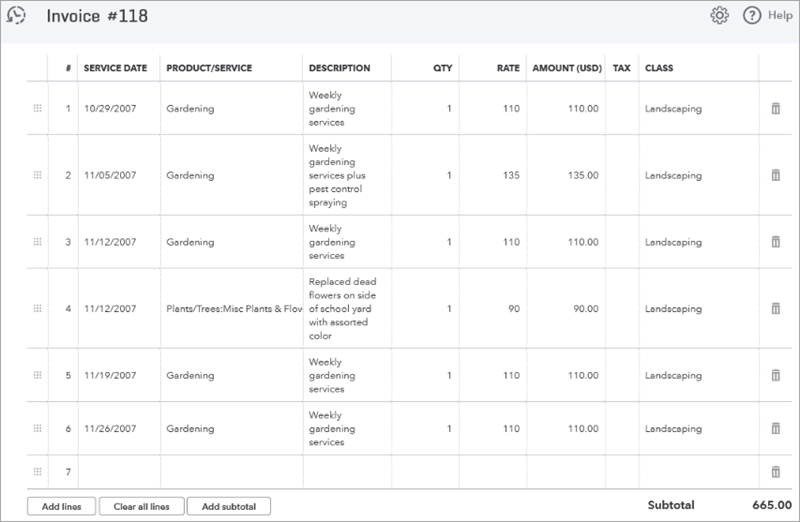
Certaines transactions ont des postes de groupe, qui sont constitués d’un groupe d’autres postes individuels. Comme cet exemple :
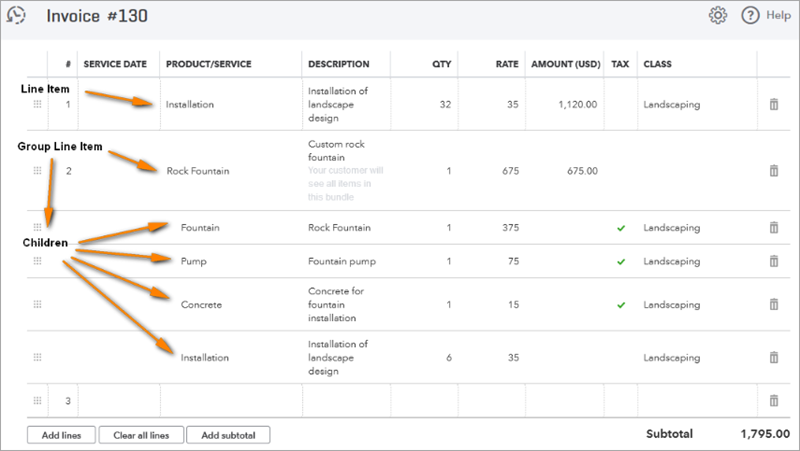
La table Postes individuels de ventes et de dépenses dénormalise la relation « transaction/postes » en incluant une ligne par poste et en dupliquant les champs de transaction sur chaque ligne. Dans le cas d’un poste de groupe avec enfants, la table comprend les postes de groupe au lieu du groupe.
L’image suivante montre comment ces deux factures apparaissent dans Tableau avec les données dénormalisées :
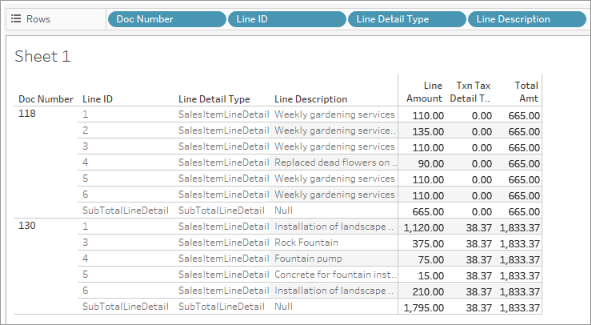
En plus des tables de transactions, la table Postes individuels de ventes et dépenses contient des informations pour le tableau Compte.
Lier des tables avec la table Postes individuels de ventes et de dépenses
À l’aide de la table Postes individuels de ventes et dépenses , vous pouvez vous lier les tables Compte et Transactions pour obtenir les informations détaillées nécessaires pour le rapport que vous voulez créer.
Pour lier la table Compte avec chaque ligne d’une transaction, liez [Valeur de référence détaillée du compte de poste individuel] dans la table Postes individuels de ventes et dépenses à [ID Compte] dans la table Compte .
Pour les tables de transactions QuickBooks Online (par exemple, Facture (paiement immédiat), Devis, Bon de commande , etc.), liez [Type de transaction] +[ID] +[ID] +[ID de ligne] dans la table Postes individuels de ventes et dépenses aux champs équivalents dans la table des transactions. Par exemple, si vous créez une jointure avec la table des transactions Facture (paiement immédiat), le champ [ID] de jointure pour la facture est [(ID) facture]; le champ [ID ligne] de jointure pour la facture est [ID ligne (facture)], etc.
L’image suivante montre plusieurs jointures avec la table Postes de ventes et de dépenses sur la gauche, ainsi que des exemples de clauses de jointure pour la table Compte et la table Facture (paiement immédiat) sur la droite.
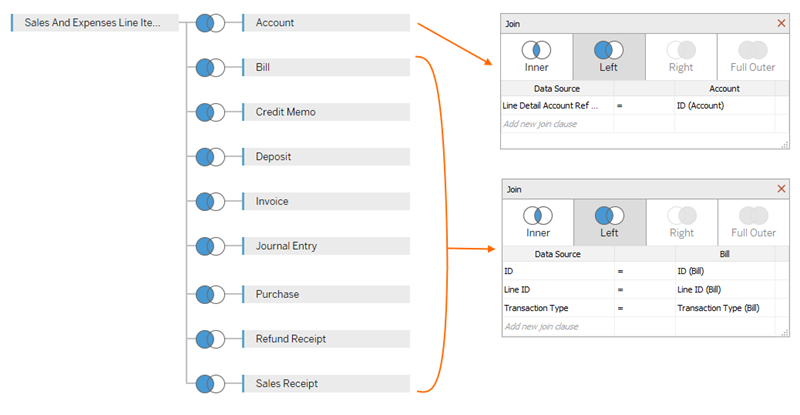
Créer la source de données QuickBooks Online
Nous décrivons ici les étapes générales de création d’une source de données qui vous servira à générer divers rapports, tels que les rapports de résultat :
- Connectez-vous à QuickBooks Online.
- Dans le volet Source de données, sous Tableau, sélectionnez la table Postes individuels de ventes et dépenses.
- Liez une ou plusieurs des tables répertoriées dans la Structure de la table Postes individuels de ventes et de dépenses à la table Postes individuels de ventes et dépenses pour inclure les données nécessaires à la création du rapport souhaité.
- Après avoir créé votre source de données, vous pouvez créer vos relevés et analyser vos données.
Dépannage des erreurs QuickBooks Online
Il se peut que l’une des erreurs suivantes s’affiche lorsque vous tentez de vous connecter Tableau à vos données QuickBooks Online.
Classeurs enregistrés dans des versions précédentes de Tableau
Les classeurs et sources de données créés avant la version 2018.2 de Tableau ne seront pas en mesure d’accéder aux tables ou aux champs ajoutés dans des versions plus récentes du connecteur. Pour résoudre ce problème, ouvrez un nouveau classeur et créez une nouvelle connexion à votre source de données QuickBooks Online. Copiez et collez les feuilles de calcul que vous souhaitez conserver de la précédente connexion, ou recréez-les dans Tableau.
Désolé, seuls les administrateurs peuvent acheter des applications…
QuickBooks Online exige que chaque utilisateur connectant une application à QuickBooks Online soit un administrateur de société. L’erreur Intuit suivante s’affiche si vous n’êtes pas un administrateur pour le compte de la société :
Désolé, seuls les administrateurs de la société <adresse de messagerie> peuvent acheter des applications dans la société. Veuillez contacter l’administrateur de la société, sinon choisissez une autre société.
Pour résoudre ce problème, demander au propriétaire de compte de votre société de vous désigner Administrateur de société dans le compte.
Code d’erreur : app_already_purchased
Un seul administrateur de société est autorisé à se connecter par application, par exemple Tableau Desktop. Si une personne dans votre société a déjà connecté Tableau à votre compte QuickBooks Online, l’erreur Intuit suivante s’affiche :
Oops! Une erreur s’est produite. Veuillez fermer cette fenêtre et réessayer.
Code d’erreur : app_already_purchased
Message : Un autre utilisateur de cette société s’est déjà abonné à cette application. Veuillez contacter <adresse de messagerie> pour apporter des modifications à cet abonnement.
Pour résoudre ce problème, vous devez demander à l’administrateur de la société de renoncer à ses privilèges sur l’application pour Tableau Desktop et de vous les accorder. Dans le cas où cela ne serait pas possible, par exemple parce que l’administrateur utilise activement Tableau, une autre option consiste à ce que l’administrateur publie la source de données sur Tableau Server ou Tableau Cloud de manière à ce que toute personne autorisée puisse accéder aux données.
Un changement de connexion ouvre la page My Apps
Si vous avez besoin d’accéder à une autre société QuickBooks Online, après vous être connecté (et éventuellement avoir validé le processus d’authentification en deux étapes), Intuit peut afficher la page My Apps plutôt que la page de “sélection de la société à laquelle se connecter”. Pour résoudre ce problème, procédez comme suit.
Fermez la page Mes applications.
Dans le volet Connexion de Tableau, cliquez sur Intuit QuickBooks Online.
Si plus d’une société est associée à votre compte, sélectionnez la société à laquelle vous souhaitez vous connecter.
Sélectionnez Autoriser pour ouvrir la page de source de données Tableau.
Voir également
- Configurer des sources de données – Ajoutez des données supplémentaires à cette source de données ou préparez vos données avant de les analyser.
- Créer des graphiques et analyser des données – Lancez votre analyse de données.
